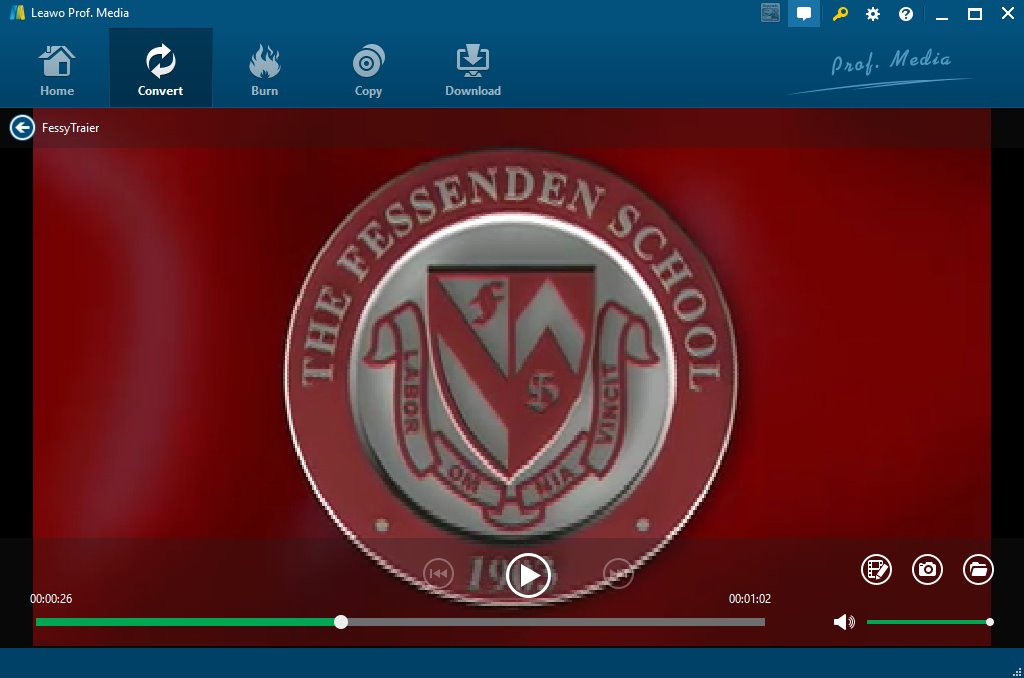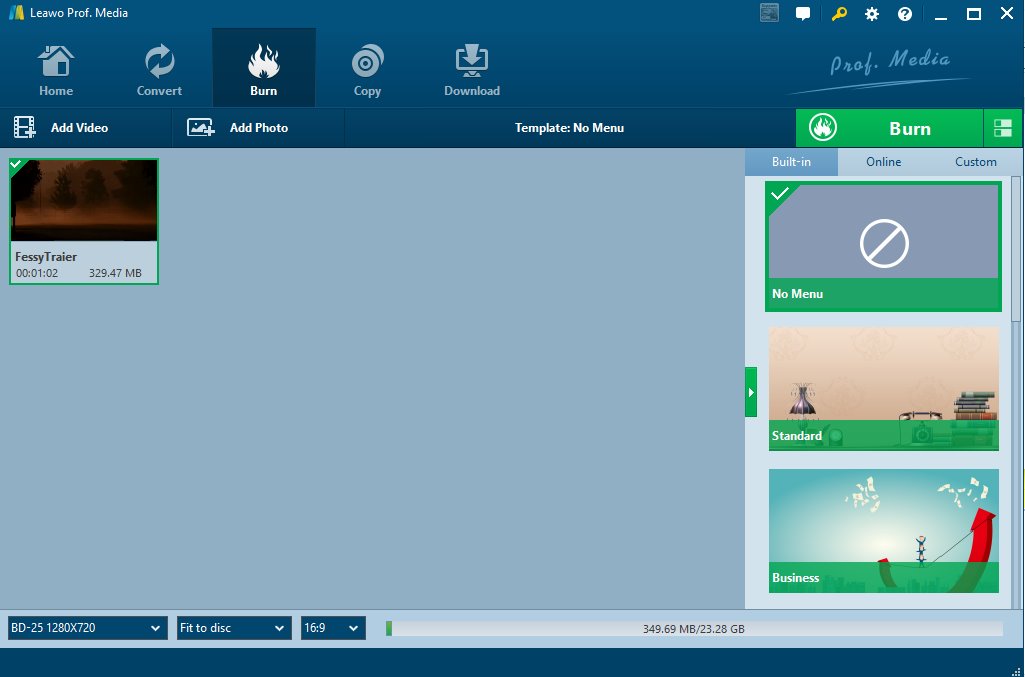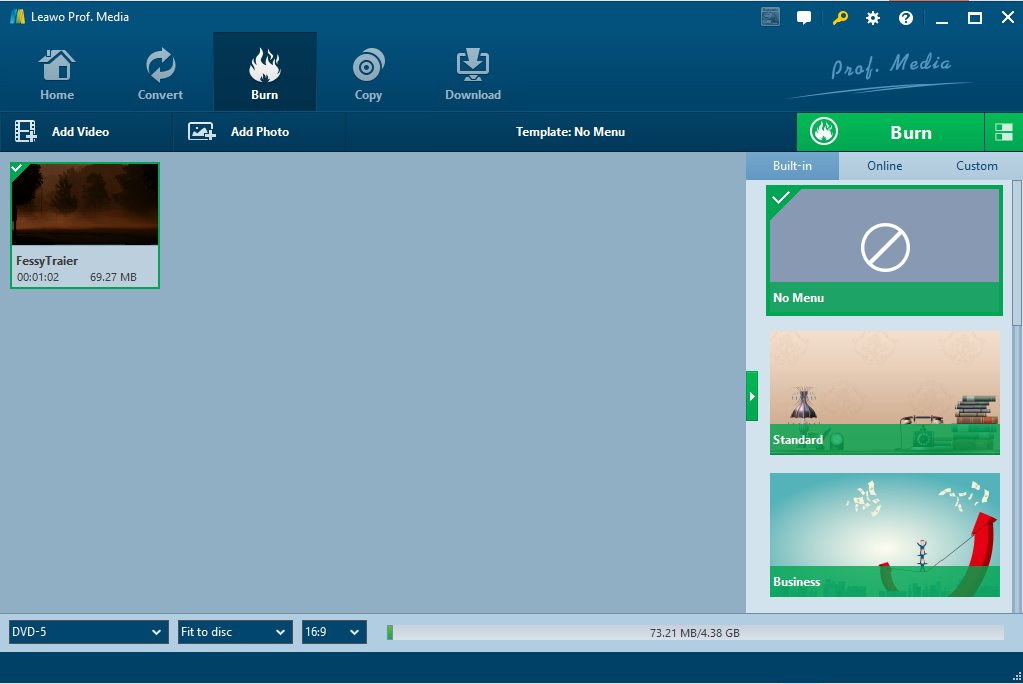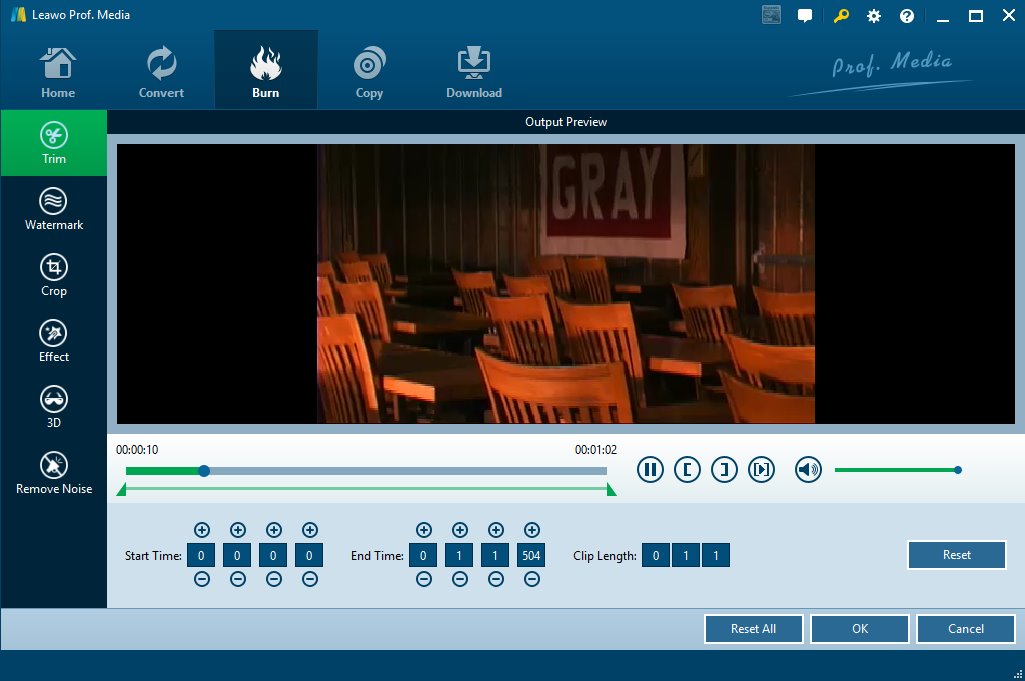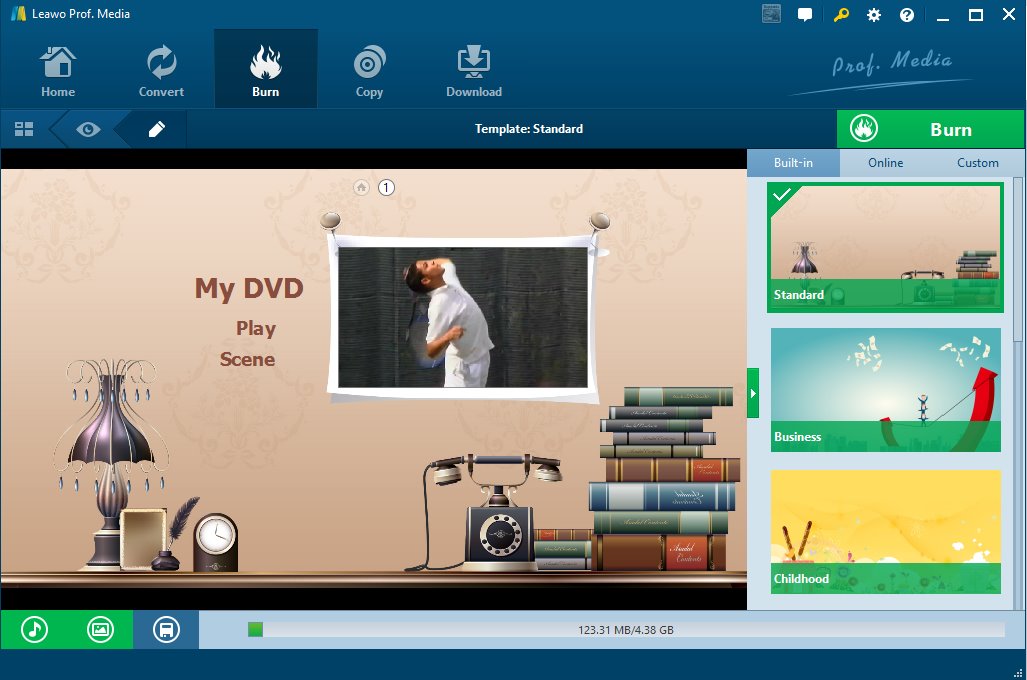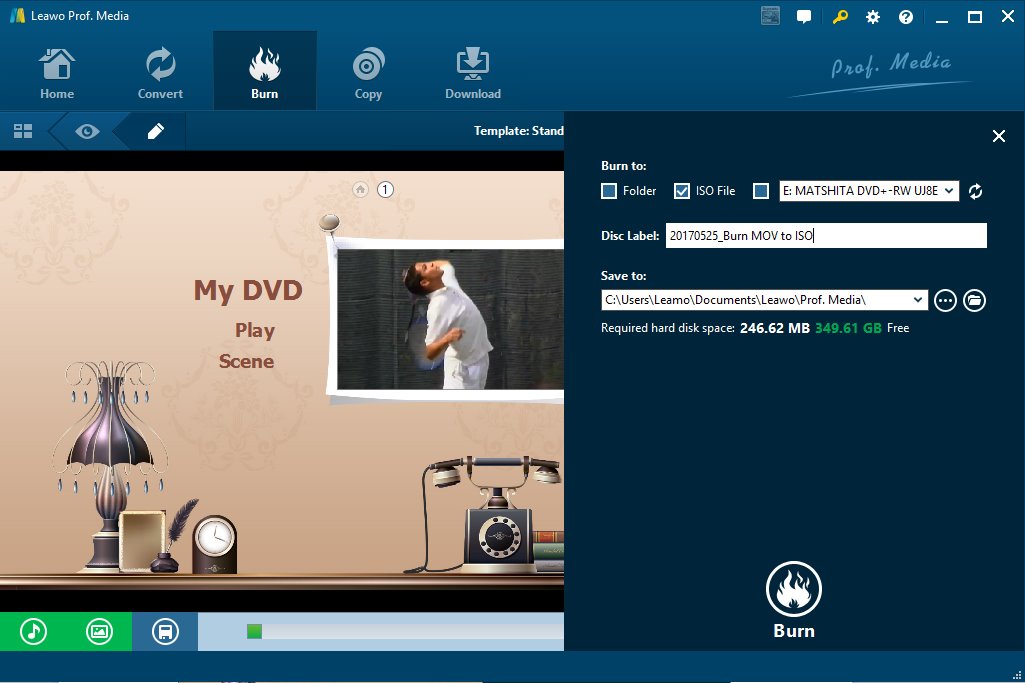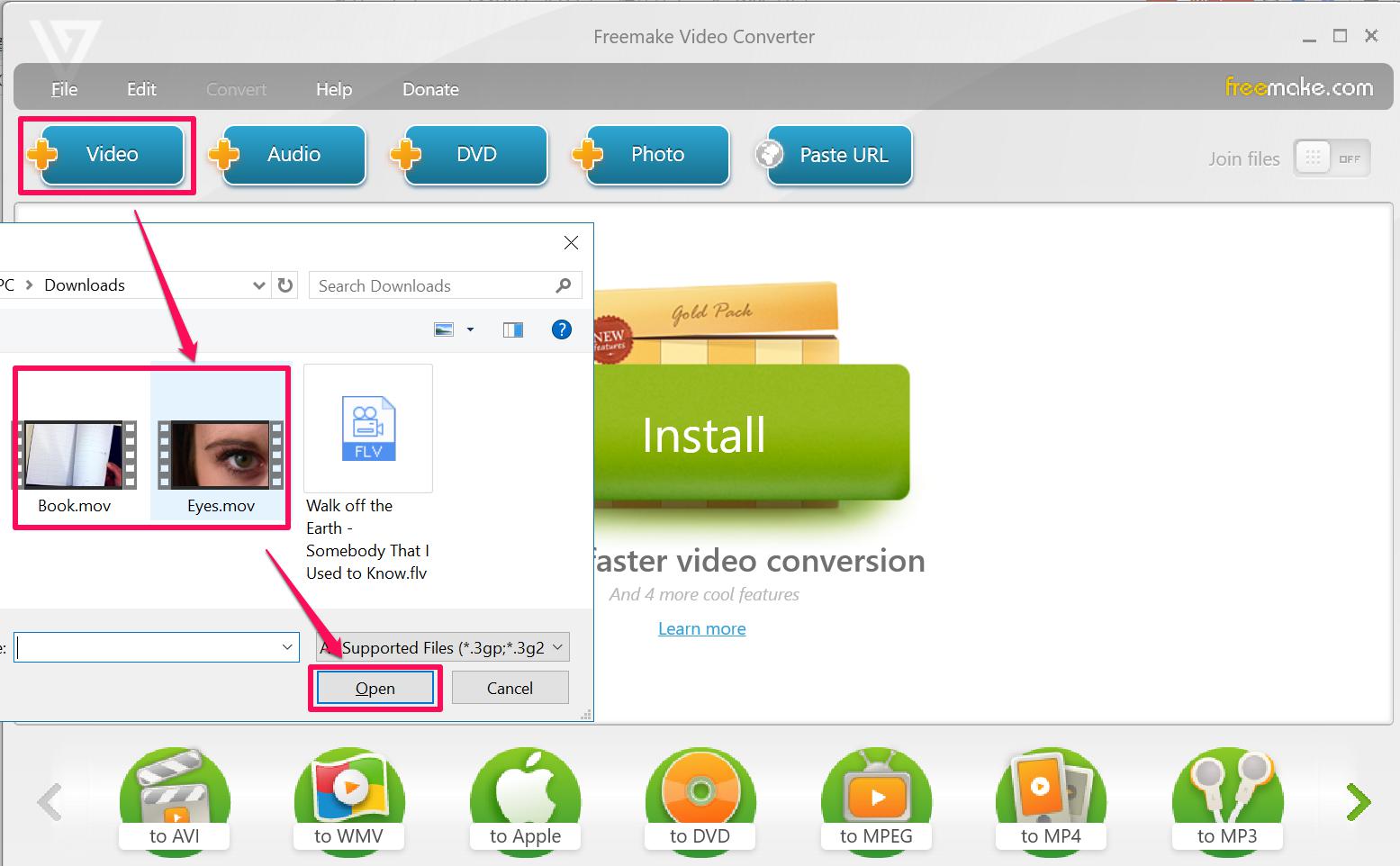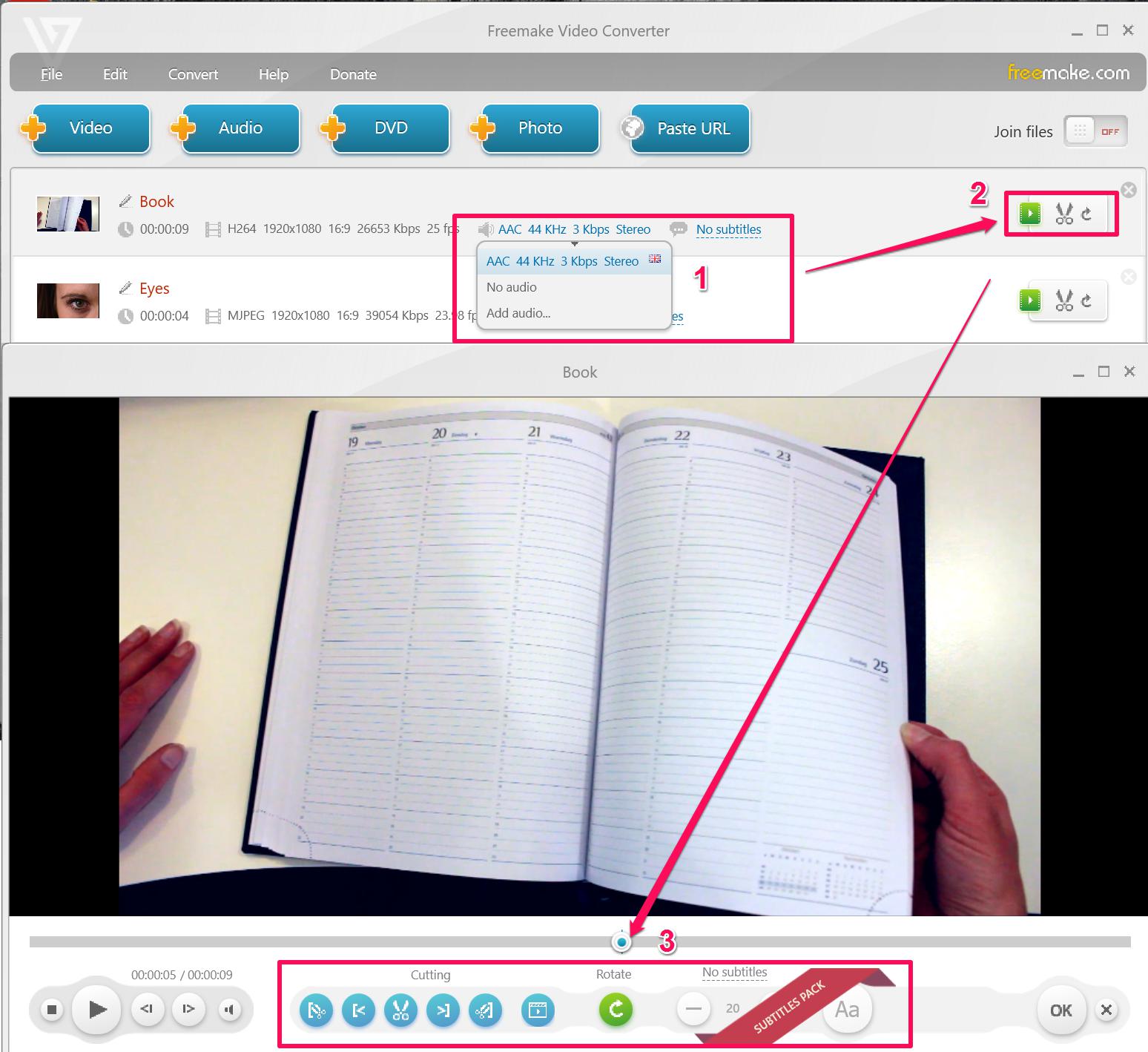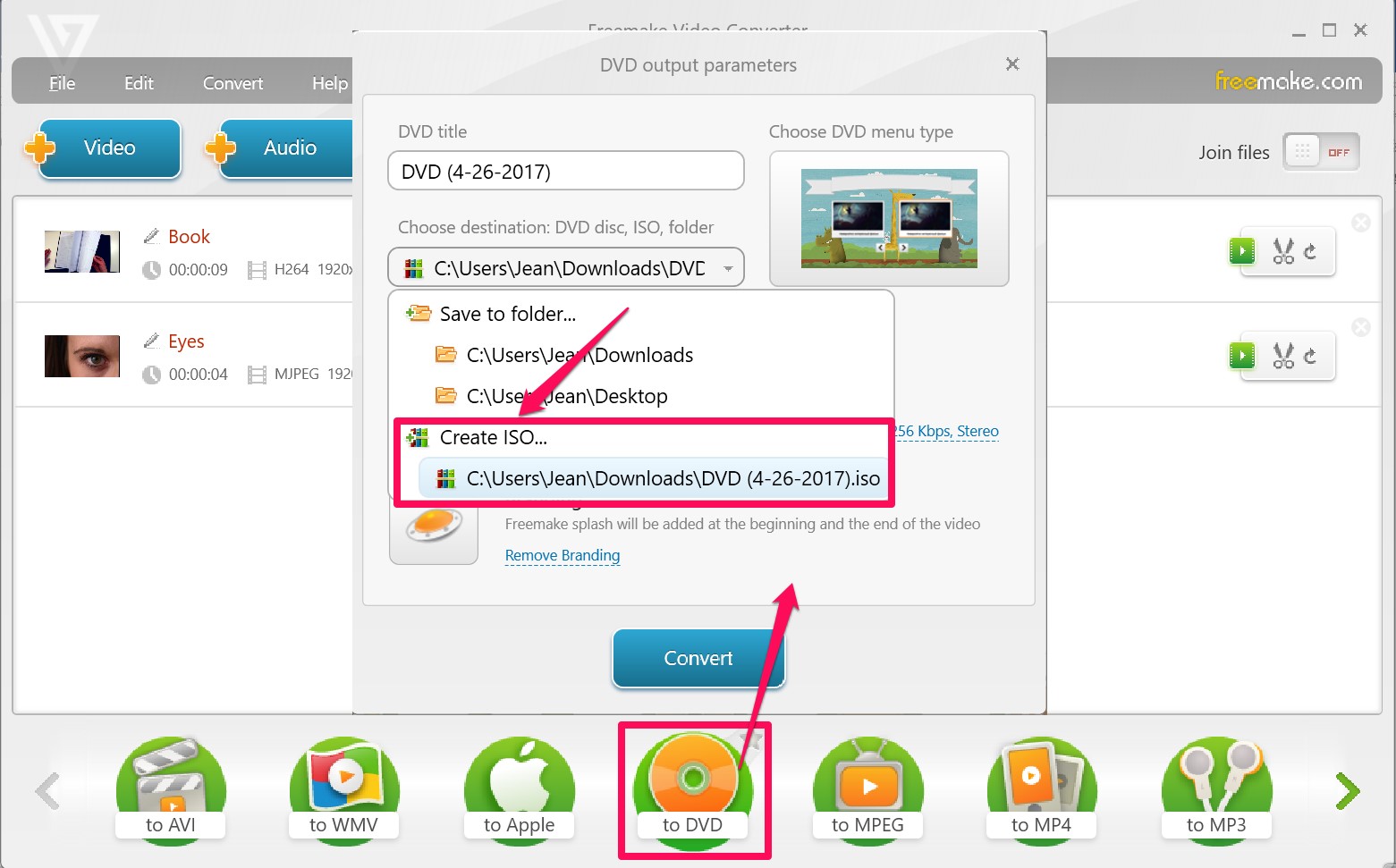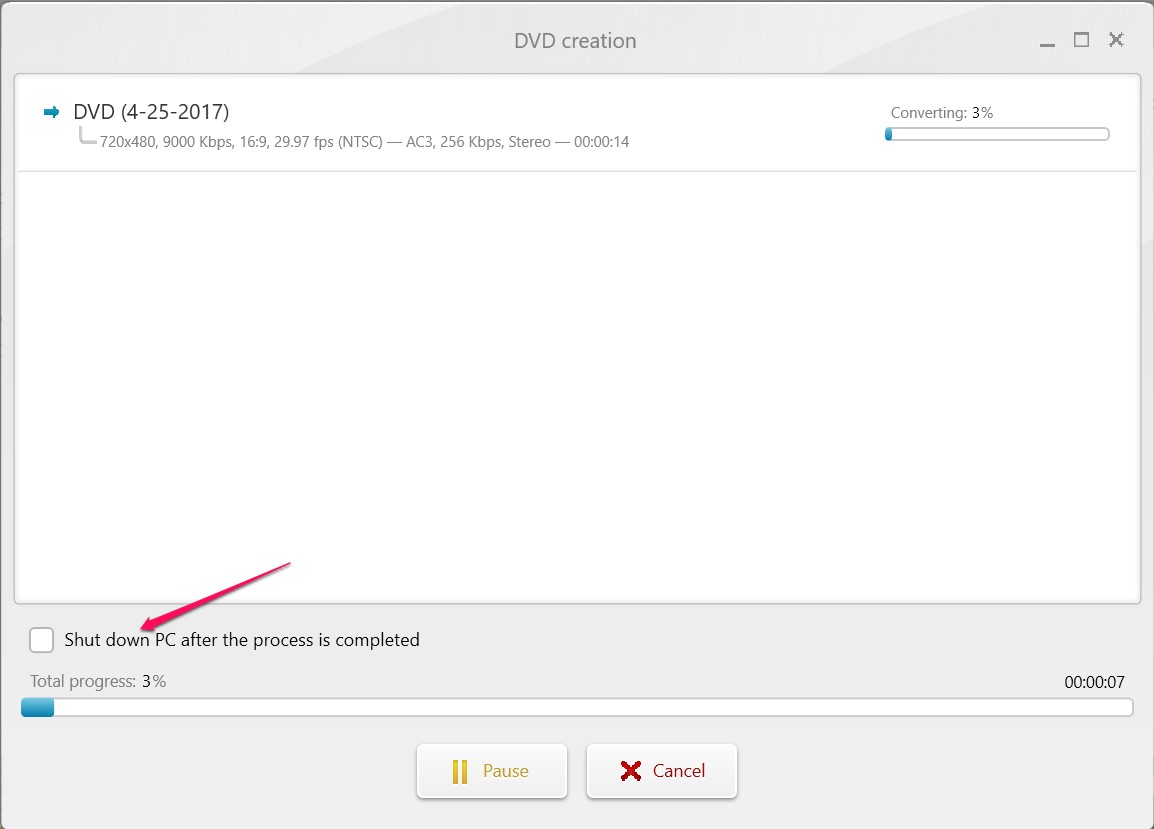MOV est lié à QuickTime. Pour expliquer ce qu'est exactement MOV, nous devons d'abord comprendre ce qu'est QuickTime. QuickTime est un framework multimédia développé par le célèbre Apple Inc., c'est le lecteur par défaut intégré à la plupart des produits Apple pour gérer (lire, enregistrer, éditer et partager) divers formats de vidéo numérique, d'image, de son, d'images panoramiques et d'interactivité.
Dernière version & Caractéristiques principales de QuickTime
Depuis la sortie de la première version de QuickTime en 2009, elle est passée par 10 versions à ce jour. Le dernier Lecteur QuickTime (version 10) peut être téléchargée sur le site Web d'Apple et offre les fonctionnalités exceptionnelles suivantes :
La Lecture de QuickTime avec commandes de lecture et balayage des doigts : lecture, pause, rembobinage, avance rapide, réglage du volume et effectuer d'autres opérations, telles que regarder en plein écran ou en écran partagé.
L'Enregistrement de QuickTime avec caméras/microphones intégrés et externes : enregistrer un film/écran depuis une caméra ou depuis votre iPhone, iPod, iPad; enregistrer l'audio d'un microphone; et enregistrer l'écran de votre Mac.
L'Édition de QuickTime avec des fonctionnalités puissantes telles que couper, diviser, découper/copier/coller/supprimer et retourner/faire pivoter.
Le Partage de QuickTime avec de nombreuses méthodes et canaux (tels que la messagerie électronique, la messagerie, AirDrop, YouTube, etc.
Le Format de fichier QuickTime (QTFF)
Nous regardons toujours diverses vidéos via le Lecteur QuickTime sur iPhone, et la plupart des vidéos sont lues en douceur au format MOV ou QT (également connu sous le nom de QTFF). Étant donné que le contenu peut parfois inclure de l'audio et du texte autre que de la vidéo, QTFF peut donc être étendu au MPEG-4 Partie 12 d'une certaine manière.
Cela touchera la surface d'un autre problème, à savoir la relation entre QTFF et MP4. Étant donné que le même format MPEG-4 peut être utilisé par les formats de conteneur QuickTime et MP4, ils sont en fait commutables, et la seule légère différence est que MP4 a plus de soutien car MP4 a toujours été considéré comme la norme internationale.
Convertir QuickTime MOV en vidéo ou sauvegarder MOV en Blu-ray
Les utilisateurs d'Apple ne seront probablement pas gênés par cela, car ils peuvent regarder ces contenus vidéo au format MOV directement via le Lecteur QuickTime. Pour ceux qui souhaitent regarder du contenu MOV sur des appareils non pris en charge par MOV, un convertisseur MOV est indispensable.
La conversion de MOV en une autre vidéo populaire peut être facilement effectué via un convertisseur MOV en ligne ou via le Convertisseur de vidéo de Leawo tout-en-un de bureau. Importez simplement le fichier MOV d'origine, choisissez le format de sortie et vous avez terminé !
Ou ce que vous voulez, c'est sauvegarder MOV sur un disque Blu-ray pour une utilisation future, auquel cas vous avez besoin d'un créateur MOV en Blu-ray, par exemple, le Convertisseur de vidéo de Leawo, qui peut graver votre MOV sur disque Blu-ray, dossier et même fichier image ISO en BD50, BD25 et avec effet 3D conservé et fonction de faire par vous-même du modèle de menu de disque Blu-ray.
Pourquoi la conversion MOV en ISO est-elle nécessaire ?
En fait, en plus de convertir MOV en vidéo et de convertir MOV en Blu-ray, il existe une autre demande qui consiste à convertir MOV en ISO pour DVD. L'image ISO est un format de fichier d'archive qui contient le contenu des données et peut être écrit sur un disque optique tel que des disques CD, DVD ou Blu-ray.
Les avantages de l'ISO sont la raison principale pour laquelle vous devez convertir MOV en ISO à des fins de sauvegarde de DVD :
- L'image ISO comprend toutes les données des fichiers contenus sur le CD, DVD ou Blu-ray Disc (BD) archivé, ou tout autre format de disque;
- L'image ISO conserve l'intégrité du disque que vous souhaitez graver;
- L'image ISO copie la réplique exacte du fichier image;
- L'image ISO peut être facilement rendue ou « gravée » sur un CD, un DVD ou un BD à l'aide d'un logiciel de création de médias ou de gravure de disques. Il s'agit de la caractéristique la plus importante de l'image ISO.
Comment convertir MOV en ISO avec le Créateur de DVD de Leawo ?
Comme le logiciel de gravure de disques mentionné ci-dessus, Le Créateur de DVD de Leawo est un puissant graveur MOV en ISO qui peut parfaitement convertir le MOV en ISO pour une future gravure de DVD. Ce logiciel prend en charge les formats d'importation vidéo tels que MOV, M4V, QT, FLV, F4V, NSV, NUT, MKV, etc., et prend en charge les formats de sortie DVD comme ISO, DVD-R, DVD-R/DL, DVD-RAM, DVD- RW, DVD_RW, DVD + RW/DL, DVD + R, DVD + R/DL. Sans parler des fonctionnalités bonus comme l'effet 3D et la fonction de faire par vous-même jusqu'à 40+ magnifiques modèles de menu de disque DVD.
Le tutoriel détaillé ci-dessous vous montrera comment réaliser la conversion MOV en ISO en quelques clics.
Étape 1 : Lancez le Créateur de DVD de Leawo (inclus dans le Prof. Media de Leawo) et cliquez sur l'onglet Créateur DVD.
Étape 2 : Cliquez sur Ajouter une vidéo pour importer un fichier MOV à partir de votre dossier d'ordinateur. Ou vous pouvez faire glisser et déposer le fichier MOV directement.
Étape 3 : Une fois le chargement du fichier vidéo source terminé, vous pouvez lire la vidéo pour un aperçu, définir le type de disque DVD de sortie (DVD-5 ou DVD-9), Ajuster au disque, ratio d'aspect (16 : 9 ou 4 : 3) à en bas et effectuez les réglages avancés du profil vidéo.
Étape 4 : Vous pouvez laisser le menu du disque vierge ou vous pouvez choisir un modèle approprié soit dans la base de données de modèles intégrée, soit sur Internet ou vous pouvez même en personnaliser un. Une fois le modèle sélectionné, vous pouvez le prévisualiser et l'éditer selon vos besoins.
Étape 5 : Cliquez sur le bouton vert Graver pour définir le chemin de Graver dans comme fichier ISO, changez l'Étiquette de disque et démarrez officiellement le processus de conversion MOV en ISO.
Comment graver MOV en ISO avec Freemake
Le Convertisseur de vidéo Freemake est un autre outil professionnel pour graver des fichiers MOV en ISO. Il est très simple à utiliser et la qualité de sortie est vraiment bonne. Vous avez juste besoin de cliquer sur ces mignonnes icônes des médias cibles dont vous avez besoin et de choisir des vidéos MOV, il les convertira en ISO ou de nombreux formats vidéo populaires en DVD, comme MP4, MPEG, MKV.
Étape 1 : Ouvrir Freemake et ajouter des fichiers MOV
Ouvrez le Convertisseur de vidéo Freemake, cliquez sur « + vidéo » et ajoutez des fichiers MOV à la liste. Vous pouvez également faire glisser les vidéos directement du dossier de fichiers vers le convertisseur. Vous pouvez également ajouter vos photos ici et créer des vidéos de diaporamas ISO.
Étape 2 : Éditer le fichier MOV avant de le convertir en ISO
Vous pouvez éditer l'audio et ajouter des sous-titres pour les vidéos MOV, cliquez sur l'icône en ciseaux et allez dans les fenêtres d'aperçu. Coupez le fichier au besoin. Lorsque tout le processus est terminé, cliquez sur « OK » et préparez-vous.
Étape 3: Choisir les détails de format pour le fichier ISO
Cliquez sur l'icône « vers DVD », renommez la vidéo ISO. Choisissez ensuite la destination : Créer ISO. Recherchez et sélectionnez un dossier dans lequel le fichier ISO sera exporté. Vous pouvez aussi choisir un menu de conception mignon pour la vidéo et sélectionner le type de disque, le débit binaire du disque et le format audio pour les fichiers MOV cibles.
Étape 4 : Commencer la conversion et obtenir la vidéo ISO
La tâche commencera une fois que vous aurez cliqué sur « convertir », vous pouvez cocher « Arrêter le PC une fois le processus terminé » pour économiser de l'électricité lorsque les fichiers MOV sont énormes. En seulement trois étapes, le Convertisseur de vidéo Freemake vous offre une expérience fluide et productive pour graver des fichiers MOV en ISO.
Conclusion
Si nous allons un peu plus loin, vous constaterez peut-être que la demande de conversion ISO augmente en fait ! Non seulement à partir dudit MOV en ISO, mais aussi à partir d'autres formats vidéo/DVD comme AVI en ISO, MKV en ISO, WMV en ISO ou même image en ISO. Habituellement, vous pouvez trouver des alternatives en ligne gratuitement, cependant, elles sont assez simples et la fonction de montage vidéo n'est pas disponible dans la plupart des cas.
Si vous recherchez sérieusement la création ISO de haute qualité à partir d'autres sources, Leawo pourrait en tout cas être l'une de vos meilleures options en parlant du prix et des fonctions qu'il offre.